Служба поддержки инстаграм, справочный центр: как написать, как обратиться?
Содержание:
- Как обратиться в справочную службу
- Связь с техподдержкой через приложение
- Как обратиться в службу поддержки Инстаграм
- Как написать в техподдержку Инстаграм о своей проблеме с телефона
- Как перейти в аккаунт с компьютера?
- Другие способы связи
- Как долго отвечает техподдержка инстаграм
- Как решить вопрос по восстановлению аккаунта в справочном центре
- Вопросы и ответы
- Восстановление пароля
- Как написать письмо в техподдержку Инстаграм
- Проблемы с комментариями
- Как пожаловаться на неприемлемый пост
- Почему техподдержка Инстаграм не отвечает
Как обратиться в справочную службу
Связаться со специалистом, который поможет решить проблему можно через приложение на смартфоне или компьютере. Прежде, чем писать обращение, необходимо четко его сформулировать и проверить, нет ли схожего случая в разделах справочного центра.

Через мобильное приложение
Вход через мобильное приложение наиболее удобен и привычен пользователям. Чтобы служба поддержки Инстаграм получила сообщение, необходимо выполнить несколько несложных шагов.
- Перейти в личный профиль, нажав на иконку аватара в функционале нижнего меню.
- Нажать на «Три полоски», чтобы открыть боковое меню Инстаграм.
- Выбрать блок «Настроек» и нажать на пункт «Справки».
- Необходимо выбрать блок «Сообщить о проблеме», чтобы рассказать администратором о вопросе, требующем решения.
- Выбрать актуальную проблему из списка.
- Написать развернуто причину обращения и приложить скриншоты, если это упростит решение вопроса.
- Нажать на блок «Отправить» и ждать ответа администратора.
В веб-версии сервиса
Сайт имеет несколько другой функционал, нежели приложение, поэтому стоит обратить внимание на порядок действий. На сайте нужно перейти в Личный профиль и выполнить следующие действия
- Рядом с кнопкой «Редактировать профиль» нажать на шестеренку, которая открывает Раздел «Настройки».
- Выбрать блок с надписью «Сообщить о проблеме».
- Ввести сообщение, при возможности, добавить файл, иллюстрирующий произошедшее или вопрос, требующий решения.
- Нажать кнопку «Отправить жалобу».
Через приложение для компьютера
Компьютерное приложение работает точно так же, как и веб-версия. Достаточно повторить алгоритм из предыдущего раздела статьи. Интерфейс не отличается от сайта, но работать в приложении удобнее, поскольку ничего не отвлекает, особенно, если окно развернуто широким образом.

По электронной почте
Форматы общения с администраторами Инстаграм могут быть самые разные: сообщение, звонок, письмо на электронную почту. Служба безопасности ответит на заявку по почте: support@instagram.com.

Также можно посетить группы Инстаграм в других соцсетях, например, Вконтакте или Фейсбук. Это не будет официальным обращением, но быстро помочь смогут опытные пользователи или администраторы группы.
Связь с техподдержкой через приложение
Наиболее чаще люди пользуются мобильным приложением для смартфонов, чтобы оставаться на связи со своими друзьями и подписчиками, поэтому не странно, что обращение в техподдержку через приложения применяется чаще. Нужно придерживаться следующей последовательности:
- Связь с техподдержкой Инстаграмм через приложение возможна при условии, что пользователь войдет в аккаунт.
- В колонке главного меню, нужно выбрать раздел «Настройки». Перейдя в новое окно, ищите подраздел «Справка».
- В новом разделе, нажимаем по клавише «Сообщить о проблеме». Здесь можно описать подробную информацию и прикрепить скриншот.
 Настройки Instagram Сообщить о проблеме
Настройки Instagram Сообщить о проблеме
Срок ответа зависит от множества факторов, но часто не приходится ожидать дольше 1-2 часов.
О том, как связаться со специалистами Instagram на сайте, смотрите ниже.
Как обратиться в службу поддержки Инстаграм
Не все могут сразу найти, куда писать, чтобы сообщить о своей проблеме и вернуть личный аккаунт, поэтому важно внимательно выбирать тему и как можно точнее обозначать пункт, описывающий вопрос при направлении письма в онлайн-поддержку через информационный центр. Если вам необходимо в кратчайшие сроки восстановить доступ к аккаунту, можно попытаться обратиться в службу поддержки из аккаунта другого пользователя – друга или родственника, предоставив доказательства того, что вы – владелец заблокированного или недоступного профиля
Ответ на заявку будет привязан к странице друга и его Директу: в письме могут попросить предоставить контактную почту, поэтому ее желательно указывать сразу
Если вам необходимо в кратчайшие сроки восстановить доступ к аккаунту, можно попытаться обратиться в службу поддержки из аккаунта другого пользователя – друга или родственника, предоставив доказательства того, что вы – владелец заблокированного или недоступного профиля. Ответ на заявку будет привязан к странице друга и его Директу: в письме могут попросить предоставить контактную почту, поэтому ее желательно указывать сразу.
Как написать в техподдержку Инстаграм о своей проблеме с телефона
Любое действие в Instagram начинается с того, что нужно войти в профиль, используя личные данные – почту, телефон, ник пользователя и пароль: эти данные необходимо помнить, выписать отдельно на случай, если автоматический вход не сработает. Сменить контактные адреса, не залогинившись в системе, невозможно. Связаться центром поддержки, не заходя в аккаунт, можно через сайт Инстаграма с телефона.
Жалобы в Инстаграм можно разделить на три типа:
- контент, который вы не хотите видеть;
- проблемы с доступом к страничке;
- технические сложности – подвисание, торможение и т.п.
Как скрыть нежелательный контент:
- откройте пост;
- нажмите на значок с тремя точками в правом верхнем углу;
- выберите пункт “Это неуместные материалы”;
- нажмите “Пожаловаться”;
- перед вами откроется список причин, по которым контент в Инстаграме можно маркировать как запрещенный, оскорбительный, порочащий чью-то честь и достоинство или недопустимый для просмотра широкой аудиторией – выберите подходящий пункт и нажмите “Отправить”.
Если ни один из вариантов не подошел, или страница в Инстаграме стала некорректно работать, загружать данные, перестала обновлять контент, то обратитесь в службу поддержки, где вам дадут обстоятельный ответ, как решить каждую из подобных проблем.
С Андроида
Многие пользователи не знают, как написать в службу поддержки Инстаграм – с этой целью сервис предусмотрел возможность отправки письма с жалобой непосредственно из личного аккаунта пользователя. Меню техподдержки можно найти, перейдя в список возможных опций для аккаунта:
- нажмите на значок трех горизонтальных линий в правом верхнем углу;
- нажмите на “Настройки” – строка со значком винтика внизу страницы;
- выберите пункт “Справка”;
- нажмите пункт “Сообщить о проблеме”;
- в открывшемся окошке подтвердите выбор пункта и опишите проблему максимально структурированно и подробно – от этого зависит скорость ответа и ее решения;
- при необходимости погрузите скриншоты с наглядным алгоритмом действий, который поможет описать проблему;
- нажмите “Отправить”.
Ответное сообщение придет на почтовый ящик, который вы привязали к своему аккаунту – специалисты обрабатывают входящие заявки довольно быстро ввиду того, что большинство обращений однотипные.
С Айфона
Порядок отправления жалобы и способ, как обратиться в службу поддержки Инстаграм с телефона на платформе iOS точно такой же, как и на Андроид. Если поданная вами заявка описывает проблему, уже описанную в справочном центре соцсети, то техслужба перенаправит вас в соответствующую группу.
В случае, если ни один из пунктов в разделах “Помощь” и “Справочный центр”, которые выпадают в меню вместе с опцией “Сообщить о проблеме”, не соответствует интересующему вопросу, нужно отправить запрос или написать на почту саппорта Инстаграм по адресу android-support@instagram.com.
Писать желательно с электронных ящиков Gmail, Yahoo или Microsoft Live, чтобы ускорить получение ответа. Но учтите, что обращаться на эту почту можно с проблемами технического характера (сообщениями о различных сбоях в системе, неисправностях в работе сервиса) и с предложениями по улучшению интерфейса и софта.
Обратиться в техподдержку можно и другим способом:
- открыть или предварительно завести ящик в почтовой службе системе Outlook;
- ввести в адресной строке support@instagram.
Обращение можно начать со слов “Здравствуйте, помогите мне решить проблему…”, тогда письмо от техподдержки будет на русском языке, но ответ может задержаться из-за большого количества обращений от зарегистрированных пользователей, запросы от которых обрабатываются в первую очередь.
Как перейти в аккаунт с компьютера?
Вход в Instagram с компьютера осуществляется аналогичным образом. Авторизация в системе также предполагает ввод логина и пароля.
Вариант 1: Через веб-обозреватель
Войти на платформу без регистрации с компьютера доступно по следующему алгоритму:
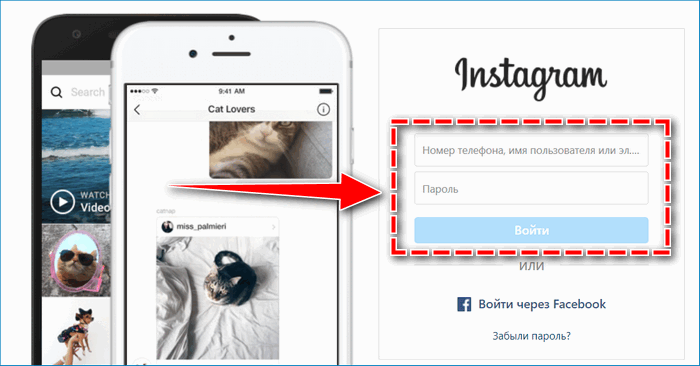
- Откройте официальную страницу сервиса по указанной далее ссылке.
- Укажите в правой части экрана логин – телефон, электронную почту или имя.
- Введите пароль, закрепленный за аккаунтом.
- Нажмите «Войти» для завершения.
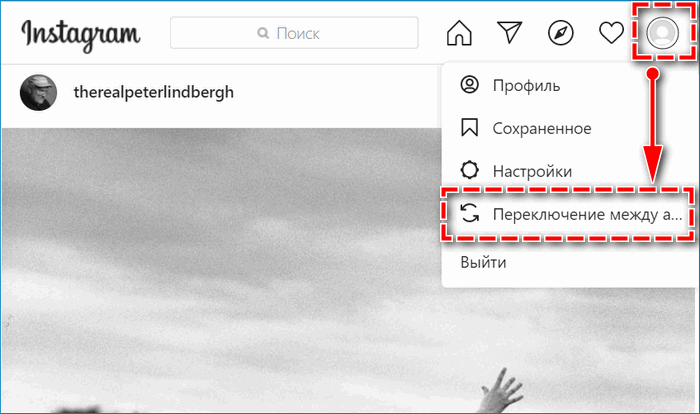
При открытии Instagram в браузере с компьютера функционал социальной сети по умолчанию сокращается – в полной версии нельзя размещать истории и публикации. Однако можно снять соответствующие ограничения, если переключиться на мобильную версию. Для этого:
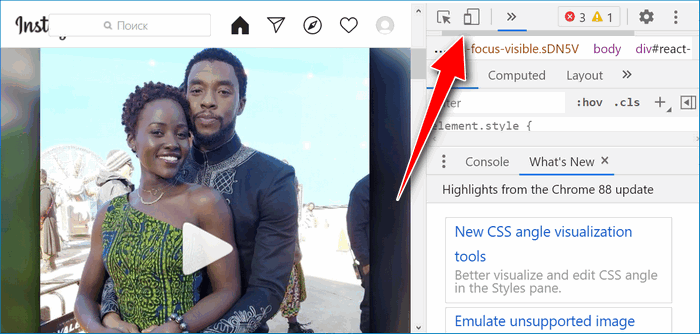
- Откройте сайт
- Правой кнопкой мыши кликните на странице социальной сети.
- Выберите пункт «Просмотреть код элемента».
- Найдите справа в верхней панели символ телефона.
Вариант 2: В официальной программе
Софт предусмотрен также для десктопных устройств – загрузить доступно из App Store или Microsoft Store. Чтобы открыть Инстаграмм без регистрации через скачиваемую версию для компьютера:
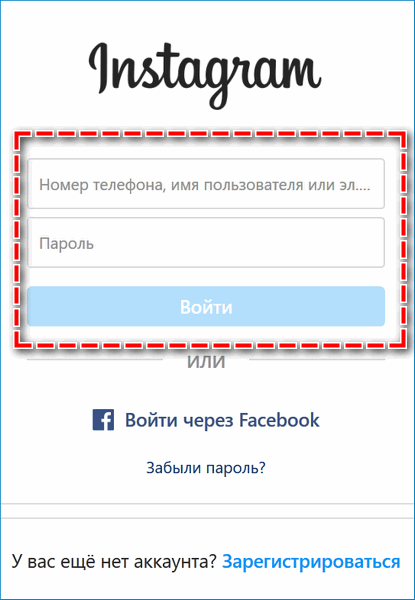
- Запустите программу на ПК.
- Пропишите в открывшемся окне данные входа.
- Подтвердите авторизацию.
Скачиваемый Instagram для ноутбуков также ограничивается. Поэтому использовать данную версию для размещения постов неудобно.
Вариант 3: С помощью эмулятора
Если необходим Instagram для активного пользования, в том числе для публикаций, но нет возможности войти с телефона, воспользуйтесь эмулятором на компьютере. Сервис BlueStacks создает имитацию Android на десктопном устройстве. Через соответствующий утилит доступно загрузить социальную сеть и подключиться к существующему профилю.
Чтобы открыть Instagram через эмулятор:

Скачать BlueStacks
Другие способы связи
Кроме Facebook и «Справочного центра» связаться с представителями социальной сети Instagram вполне реально следующими способами:
Аккаунты Instagram в соцсетях
Facebook связан с «Инстаграм» напрямую: даже заглядывать в тематический паблик для общения с поддержкой необязательно. С «ВКонтакте» ситуация иная: сообщество давно не обновляется (новостная лента пустует еще с 2018 года), но в «Беседе» вполне реально пообщаться с администраторами и прояснить некоторые детали. 
Помощь специалистов
В сети предостаточно сервисов, предназначенных и для раскрутки аккаунтов в Instagram, и для оформления партнерских программ. Не редкость и сайты, предлагающие помощь при взаимодействии с технической поддержкой. Тот же SpamGuard разрешает и очистить аккаунт от ботов, и повысить безопасность страницы, а вместе с тем – делегировать обязанности, связанные с общением с техподдержкой. Стоимость услуги зависит от сложности вопроса.
Периодически в сети встречаются и сообщения о горячей линии «Инстаграмм», но со звонками в службу поддержки дела обстоят намного сложнее – предстоит в буквальном смысле экспериментировать и подстраиваться под ситуацию. Невозможно заглянуть и в офисы социальной сети – на территории Российской Федерации ни одного центра, посвященного Instagram, не встретить.
Как долго отвечает техподдержка инстаграм
Скорость ответа напрямую зависит от загруженности работников саппорта.
В дни масштабных обновлений или нововведений время ответа может быть увеличено.
В среднем ответ приходит в течение 72 часов.
Если вы хотите ускорить процесс обработки вашего запроса, не нужно писать несколько однотипных писем подряд. Это никак не повлияет на скорость обработки обращений. Каждая ваша новая заявка будет раз за разом оказываться в конце очереди.
Если ваш вопрос не терпит отлагательств, и ждать два дня для вас слишком долго, рекомендуем воспользоваться возможностью написать запрос через Facebook. Там у вас будет возможность получить ответ от специалиста в реальном времени.
Как решить вопрос по восстановлению аккаунта в справочном центре
Самая распространенная проблема, по которой инстаграмеры обращаются в техническую поддержку – это восстановление страницы. Сотрудники справочного центра практически всегда присылают одну и ту же инструкцию.
Владельцы смартфонов Android могут восстановить доступ к учетной записи по юзернейму. Вместо него также можно использовать электронный адрес. При обращении в службу поддержки Инстаграм указываем эмейл и получаем на него инструкцию по возвращению блога.
Еще один легкий способ вернуть доступ к странице в инсте – это номер мобильного. Чтобы получить проверочный код и другую информацию, нужно указать номер в поле ввода «Сообщить о проблеме». Если номер, к которому был прикреплен профиль, утерян, восстановить доступ можно с помощью паспортных данных. Обо всем это должны рассказать сотрудники Help center Instagram.
Инстаграмеры, владеющие Айфонами, должны выполнять аналогичные действия. Единственное отличие в интерфейсе софта. Главное – помнить свой юзернейм, электронный адрес или номер телефона, к которому была прикреплена страница.
Что делать, если утеряны вообще все данные регистрации? В такой ситуации в тех поддержку Инстаграма написать нужно с компьютера. Для этого выполняем следующие действия:
Если обращение в справочный центр составлено правильно, ответ не заставит себя долго ждать. Сотрудники обязательно помогут вернуть страницу, которая подверглась блокировке случайно.
Вопросы и ответы
Мы собрали список самых популярных вопросов, с которыми сталкиваются пользователи. Прислушайтесь к этим советам, и ваша страничка всегда будет в безопасности и не придётся обращаться в техподдержку за помощью.
Как избежать взлома Инстаграм аккаунта
- Не надейтесь на свою память и записывайте пароли, почту, к которой привязан Инстаграм аккаунт и номер телефона, который был указан при регистрации. Конечно, хранить эти данные нужно в надежном месте, к которому имеете доступ только вы.
- Создавайте сложные пароли. Есть масса способов придумать пароль, сложный для всех остальных, но легко запоминающийся для вас. Например, вы можете взять название улицы, на которой вы живете и добавить к этому номер автобуса, на котором ездите чаще всего. Добавить к этому год вашего рождения и\или номер вашей школы.
Например, вы родились в 2003 году, живете на улице Мира, учитесь в школе №7 и чаще всего пользуетесь 53-им автобусом. Тогда ваш пароль будет выглядеть примерно вот так – 2003Mira7_53.
- Включите двухфакторную аутентификацию. Принцип ее работы очень прост и надежен. Для любых глобальных изменений необходимо подтверждение по номеру телефона. Если кто-то попытается взломать ваш аккаунт, он не сможет сделать этого без доступа к вашему телефону.
Вот, что нужно сделать, чтобы включить эту функцию:
- Перейдите в меню «Настройки» в вашей учетной записи Инстаграм;
- На новой открывшейся странице выберите вкладку «Безопасность»;
- Перейдите в раздел «Двухфакторная аутентификация»;
- На новой открывшейся странице Instagram предложит вам выбрать желаемый способ защиты. Через sms или приложение. Далее следуйте инструкциям на экране.
- Присоедините к своему Инстаграм аккаунту ваш профиль в Facebook.
Это повысит безопасность и значительно облегчит решение всех возникающих сложностей, связанных с аккаунтом.
Это можно сделать следующим образом:
- Перейдите в меню «Настройки» в вашей учетной записи Инстаграм.
- Выберите строку «Автор».
- На новой открывшейся странице выберите опцию «Связать аккаунт со Страницей Facebook.
- Далее следуйте инструкциям на экране.
- Не доверяйте данные для входа в ваш аккаунт третьим лицам. Не вводите данные для входа в Инстаграм на сайтах, которым не доверяете. Переходите только по прямым ссылкам, ведущим в Инстаграм со сторонних ресурсов.
Кроме того, всегда помните, что Инстаграм – полностью бесплатная социальная сеть. Если вы получаете сообщение о том, что за разблокировку аккаунта или какие-то действия администрация социальной сети запрашивает оплатить счет, вы можете быть полностью уверены, что это мошеннические действия. Единственное, за что вы можете платить в инстаграм – таргетированнная реклама, стоимость которой вы устанавливаете самостоятельно.
Можно ли вернуть профиль из бана
Однозначного ответа на этот вопрос нет и быть не может.
Все дело в причине блокировки вашего аккаунта. Если были грубо нарушены правила социальной сети, то ваша страничка может быть заблокирована навсегда. Если из-за удачного поста или фотографии к вам пришло большое количество подписчиков и алгоритмы Инстаграм посчитали аудиторию накрученной, можно обратится в службу технической поддержки и ситуация, скорее всего, будет улажена.
Как написать жалобу
Вы можете направить жалобу, чтобы уведомить руководство социально сети о том, что кто-то нарушает установленные правила. Жаловаться можно на неуместные публикации, комментарии или фото.
Жалобы подобного рода остаются анонимными, владелец аккаунта никогда не узнает, кто на него пожаловался. Единственные жалобы, где необходимо указать ваши личные данные это обращения по поводу использования чужой интеллектуальной собственности.
Чтобы пожаловаться на аккаунт или определенную публикацию, сделайте следующее:
- Нажмите на три точки в правом верхнем углу страницы пользователя, либо конкретного поста;
- Выберите пункт «Пожаловаться»;
- Далее выберите причину жалобы и отправьте запрос.
Какие документы может потребовать Инстаграм для восстановления аккаунта
При получении ответа от службы поддержки Инстаграм с просьбой подтвердить свою личность, нужно подготовить следующие документы и информация:
- Скан паспорта в формате jpeg (jpg)
- Лист формата А4 с написанным на нём именем или названием аккаунта;
- Модель телефона с которого была произведена регистрация аккаунта;
- Другие подтверждающие документы.
Список может быть не полным или не точным, так как политика безопасности социальной сети постоянно меняется и совершенствуется.
Восстановление пароля
Доступ к аккаунту может быть потерян по разным причинам: забыли пароль, злоумышленники пытались угнать ваш акк или логин вылетел из головы. Сколько причин потери доступа, столько и способов его восстановить. Итак, что делать, если…
Если забыли логин или пароль
Здесь есть два пути, которыми мы можем пойти. Это используя телефон или используя компьютер.
Сначала поговорим о том, как восстановить в Инстаграме страницу через браузер ПК.
- Открываем Инст, кликаем на «Забыли пароль?».
- Вводим почту, на которую регистрировались. Или, если вы так же, как и я, страдаете проблемами с памятью, имя пользователя. Не забудьте подтвердить, что вы не робот. Честно говоря, вводя такую каптчу с картинками, я иногда начинаю сомневаться, а может, я всё таки робот?.
- Открываем письмо на e-mail адресе, указанном при регистрации, кликаем на «Reset password».
- Выбираем пароль так, чтобы больше не забыть, но и чтобы аккаунт не взломали. Готово, у вас новый пароль, и вы можете продолжать постить свои завтраки, обеды, ужины и каждый день отпуска.
А теперь поговорим о восстановлении пароля через телефон.
- Здесь всё не так просто. Если в браузере кнопка «Восстановить пароль» сразу попадается на глаза, здесь всё несколько сложнее. Итак, открываем приложение и кликаем на «Log In».
- Здесь кликаем на «Помощь со входом». Откроются все возможные пути восстановления. так как их много, пришло время уходить из этого списка и говорить о каждом способе отдельно.
Восстановление через имя пользователя или электронный адрес мы уже рассмотрели. Это единственный способ, доступный из браузера, и алгоритм такого получения доступа к аккаунта через приложение ничем не отличается.
Если вдруг вы забыли почту, на которую регистрировались, или вдруг потеряли доступ и к ней, если вы потеряли номер телефона, который использовали для регистрации, я надеюсь, что хотя бы привязать к Инсте свой ФБ у вас хватило времени.
Итак, мы кликаем на «Войти через Фейсбук», вводим свои логин и пароль от этой замечательной сети. Затем – дважды вводим новый пароль и радуемся использованию Инстаграма.
Если аккаунт заблокирован не вами
Причины блокировки могут быть разными. Но проблемы со входом, похожие на блокировку, могут возникнуть и из-за неполадок в самом устройстве. Перед тем, как предпринимать какие-либо действия, проверьте доступность страницы на другом устройстве. Например, через браузер на ПК. Если проблемы всё же есть, пробуем следующие способы.
В случае, если бан осуществляется через Apple ID или аккаунт Google, логично, что блокировку может обойти смена этих профилей. Мы делаем резервную копию всего, что есть на телефоне. Если, разумеется, вам дороги эти данные. Регистрируем новый профиль, перезагружаем гаджет, качаем приложение и пробуем войти.
Ещё одним способом может быть установка старой версии приложения. Она позволит вам авторизоваться.
Если ни один способ не сработал, всегда можно пожаловаться в техподдержку и сказать, что вас взломали. Нет, эта жалоба не испортит ваш имидж настоящего мужика ли сильной и независимой женщины. Это просто универсальный способ – за что бы вас ни заблокировали, сказать, что вас взломали, точно поможет решит ваши проблемы.
Если аккаунт заблокирован вами
Немногие знают, что в Инстаграме есть опция временной заморозки страницы, если она вам на время не нужна. И восстановление её в этом случае будет намного проще, чем если аккаунт был заблокирован не вами.
Итак, с телефона достаточно просто зайти в свой профиль через приложение. Да, всё проще, чем казалось.
И с компьютера всё не сложнее. Мы просто логинимся, и страница восстанавливается.
Если войти не получается, попробуйте восстановить пароль с помощью одного из способов, приведённых выше.
Если аккаунт удалён
Не торопитесь удалять страницу в Инстаграм, потому что это необратимо. Удалённую страницу восстановить невозможно. И в этом случае выход только один – новая страница.
Поэтому ни в коем случае не удаляйте страницу, пути назад уже не будет. Пусть страница будет у вас в замороженном виде, но в случае чего вы сможете восстановить страницу и все посты, лайки, комментарии и подписчиков.
В этом случае выход есть только один. И он нам уже встречался. Пишите в техподдержку о том, что аккаунт удалили не вы. В этом случае есть небольшой шанс того, что страницу восстановят. Но здесь стоит вспомнить, может, вы нарушили правила Инстаграм, и вашу страницу удалили именно из-за этого. Только техническая поддержка сможет помочь вам решить эту проблему. В этом случае показания нужно немного изменить: это не вы нарушили правила Инстаграм, это злоумышленники угнали вашу страницу и залили непотребный контент. Иначе будет неловко.
Как написать письмо в техподдержку Инстаграм
Единственный способ, который позволяет связаться с технической поддержкой Instagram — это отправка письма с подробным описанием проблемы.
Обратиться в техподдержку можно с мобильного телефона — через приложение — и с компьютера.
Обращаемся в поддержку с телефона
Чтобы связаться с техподдержкой с телефона, запустите приложение Instagram на смартфоне. Перейдите на главную страницу профиля и откройте меню.
Выберите раздел «Настройки» в нижней части интерфейса.
Переходим в настройки аккаунта
Далее нужно перейти в раздел «Помощь».
 Открываем раздел «Помощь»
Открываем раздел «Помощь»
Здесь находится справочный центр, раздел с помощью и функция «Сообщить о проблеме». Выберите первый пункт из списка.
Функция обращения в техподдержку
Откроется небольшое окно «Сообщить о проблеме».
Выбираем тип проблемы из списка
Здесь нужно выбрать тип проблемы, с которой вы обращаетесь в техподдержку:
- спам или нарушения — в том случае, если вы стали жертвой спамеров или злоумышленников, которые хотят взломать учетную запись;
- что-то не работает — если у вас есть технические проблемы в работе аккаунта: не публикуются фотографии, не работает лента новостей и т.п.;
- общий отзыв — здесь вы можете оставить отзыв о работе социальной сети: положительный, нейтральный или отрицательный;
- проблема с качеством изображения или видео — используется для решения технических проблем с контентом.
Далее нужно вкратце описать, что произошло. Напишите 3-4 предложения о своей проблеме: взломали/заблокировали аккаунт; спамеры отправляют десятки сообщений в Direct и т.д.
Описываем свою проблему вкратце — 3-4 предложения
Нажмите кнопку «Отправить» — сообщение будет отправлено на почту технической поддержки Instagram.
Пишем письмо с компьютера
Чтобы написать письмо в техподдержку Instagram с компьютера нужно перейти в справочный раздел социальной сети по этой ссылке.
Откроется страница с формой, где нужно указать адрес электронной почты и описать свою проблему.
 Отправляем письмо в техподдержку Instagram с компьютера
Отправляем письмо в техподдержку Instagram с компьютера
Постарайтесь подробно рассказать о появившейся проблеме. На всякий случай, укажите ссылку на свой основной Инстаграм-профиль.
Отправить письмо сотрудникам центра поддержки можно без входа в основной аккаунт.
Проблемы с комментариями
Если вы постоянно получаете сообщение об ошибке, в котором говорится, что комментарий нельзя удалить, возможно, он уже удален из нашей системы. Комментарий может появляться снова, если вы просматриваете старую версию страницы. Мы знаем об этой проблеме и работаем над ее устранением.
Обратите внимание, что вы можете удалять только собственные комментарии, а также комментарии к своим публикациям. Вы не можете удалять комментарии других людей к чужим публикациям
Подробнее об удалении комментариев.
Если вам не удается оставить комментарий, сначала попробуйте обновить приложение до последней версии. Если у вас установлена последняя версия приложения Instagram, сообщение об ошибке может появляться по другой причине. Примечания:

Мы также фильтруем комментарии, содержащие определенные слова и фразы, чтобы помочь людям соблюдать правила нашего Руководства сообщества.
Как пожаловаться на неприемлемый пост
Если пост содержит угрозу, оскорбление в ваш адрес, нарушает правила сервиса – можете оставить жалобу.
1. Откройте Instagram
2. Войдите в свою учетную запись, введя адрес электронной почты и пароль.
3. Перейдите к посту. Вы также можете нажать на значок, который напоминает увеличительное стекло в нижней части Instagram, а затем ввести имя профиля, который опубликовал неприемлемое сообщение, в строке поиска вверху. Затем нажмите на профиль и найдите неподходящий пост.
4. Нажмите ⋮ над сообщением. Это значок с тремя точками в правом верхнем углу над каждым сообщением, при его нажатии появится всплывающее меню.
5. Нажмите на “Пожаловаться…”.
6. Укажите одну из опций – “Это спам” или “Это неуместно”.
- Если пост содержит материал оскорбительного, порнографического характера, нажмите “Это неуместно”.
- Если пост является пытается что-то продать, нажмите «Это спам».
Почему техподдержка Инстаграм не отвечает
Центр поддержки Инстаграм по социальным связям долго отвечает пользователям, которые указали недействительные параметры входа в аккаунт или отметили не ту группу вопросов в справочном центре, в которой описывается решение данной или аналогичной проблемы.
При сортировке обращений специалист, отвечающий на вопросы вверенной ему тематики, может перенаправить вашу заявку в другой отдел или проигнорировать сообщение, если оно не относится к его теме.
По этой же причине рекомендуется отправлять тексты общего плана, начинающиеся со слов “Подскажите мне, как” или “Я не могу понять, как”, – большинство типичных ситуаций уже описано в информационном справочнике и с большей вероятностью вас направят изучать перечень существующих ответов. Если новые ответы или решения распространенных проблем появляются в приложении или на сайте Инстаграм, они будут отображены в этом списке.